Реклама
Используете ли вы Mac столько, сколько можете вспомнить или Вы недавно переключились с Windows или Linux Переключение с винды? Основные подсказки клавиатуры для новичков MacПереход с ПК с Windows на Mac может быть шоком во многих отношениях для новых пользователей, поэтому вот краткое руководство по настройке раскладки клавиатуры Mac. Прочитайте больше есть одна особенность операционной системы, которую вам абсолютно необходимо знать: возможность создавать собственные сочетания клавиш для ЛЮБОГО приложения.
Например, в Windows сочетания клавиш для приложений определяются самими приложениями. Если вам не нравятся эти сочетания клавиш, а приложение не позволяет переназначить клавиши, вам необходимо полагаться на сторонние обходные пути, такие как AutoHotkey 10+ крутых скриптов AutoHotkey и как сделать свой собственныйAutoHotkey - это простой способ добавить ярлыки на ваш компьютер. Вы можете скачать готовые скрипты или написать свои. Мы покажем вам, как стать более продуктивным с помощью автоматизированных задач горячих клавиш. Прочитайте больше .
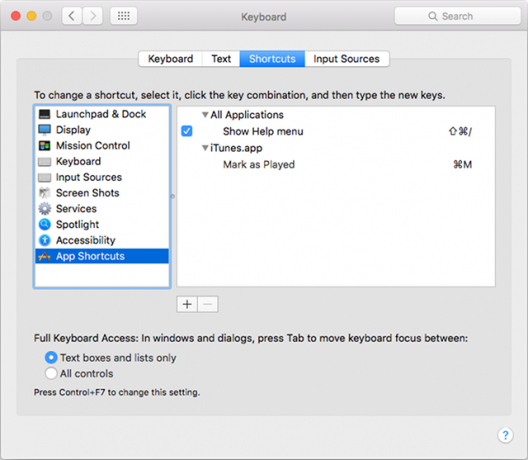
В Mac вы можете переопределить практически любую комбинацию клавиш практически любым действием, доступным в приложении, прямо на уровне ОС. Не нужно устанавливать какие-либо сторонние инструменты или что-либо.
Используйте Spotlight (Command + пробел) для поиска и запуска Системные настройки, затем перейдите к клавиатуразатем перейдите к Ярлыки вкладку, затем в левой панели выберите Ярлыки приложений.
Чтобы добавить новое сочетание клавиш, нажмите + кнопка.
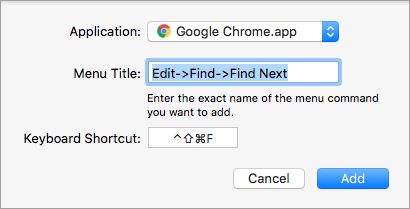
- В разделе «Приложение» выберите приложение, к которому нужно применить это сочетание клавиш.
- Под заголовком меню введите действие, которое вы хотите выполнить с помощью этого сочетания клавиш. Действие должно быть элементом меню, и оно должно быть написано точно так, как оно отображается в меню.
- Для вложенных действий используйте
Меню-> Submenu-> Action. Например, в ChromeEdit-> Find-> Find Next.
- Для вложенных действий используйте
- В разделе «Сочетание клавиш» введите нужную комбинацию.
- щелчок Добавить и вы сделали.
Возникли проблемы? Оставьте комментарий ниже, и мы постараемся вам помочь. В противном случае, сообщите нам о том, для каких действий вы создали ярлыки и почему!
Джоэл Ли имеет степень бакалавра в области компьютерных наук и более шести лет профессионального опыта написания. Он главный редактор MakeUseOf.

